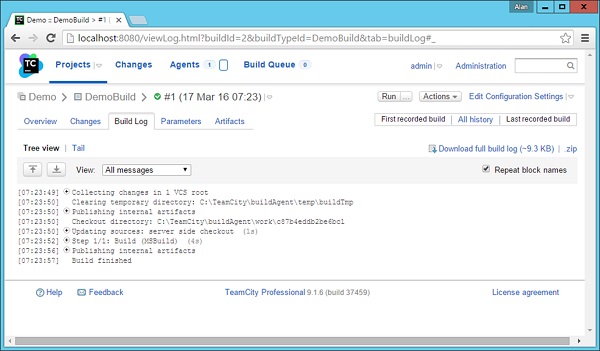CI - Création d'un projet dans TeamCity
Maintenant que nous avons notre code source dans le référentiel Git et que tout notre code initial fonctionne sur le serveur de construction, il est temps de créer un projet dans notre serveur d'intégration continue. Cela peut être fait via les étapes suivantes -
Step 1- Connectez-vous au logiciel TeamCity. Accédez à l'url de votre serveur d'intégration continue -http://localhost:8080/login.html.
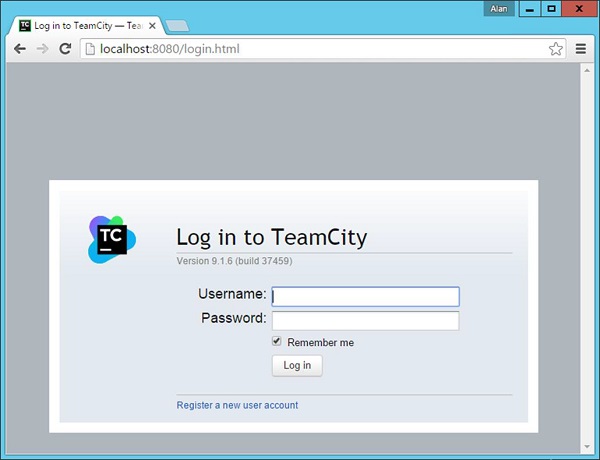
Entrez les informations d'identification de l'administrateur et connectez-vous au serveur.
Step 2- Une fois connecté, l'écran d'accueil vous sera présenté. Cliquez surCreate Project pour démarrer un nouveau projet.
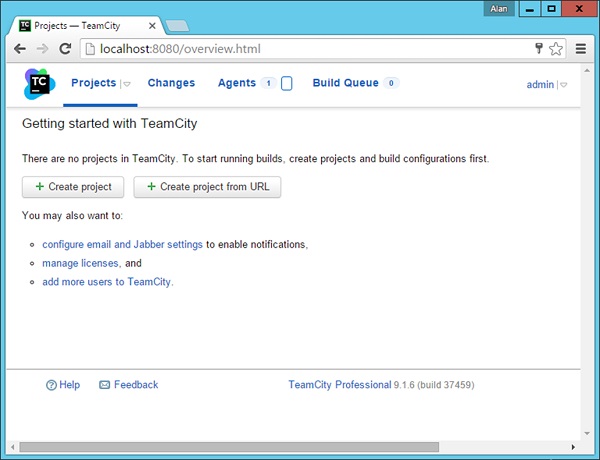
Step 3- Donnez un nom au projet et cliquez sur Créer pour démarrer le projet. Dans notre cas, nous donnons le nom de «Démo» à notre projet comme indiqué dans la capture d'écran suivante.
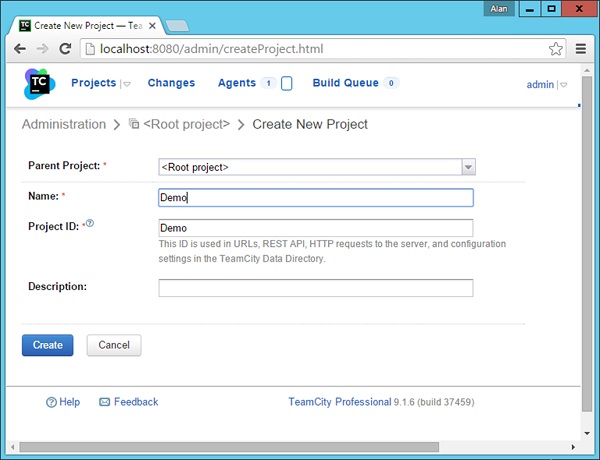
Step 4- La prochaine étape est de mentionner le dépôt Git qui sera utilisé dans notre projet. N'oubliez pas que dans un environnement d'intégration continue, le serveur CI doit récupérer le code du référentiel activé pour Git. Nous avons déjà activé notre dossier de projet pour être un référentiel compatible Git à l'étape précédente. Dans TeamCity, vous devez créer une racine VCS. Pour cela, cliquez surVCS Roots dans l'écran principal du projet.
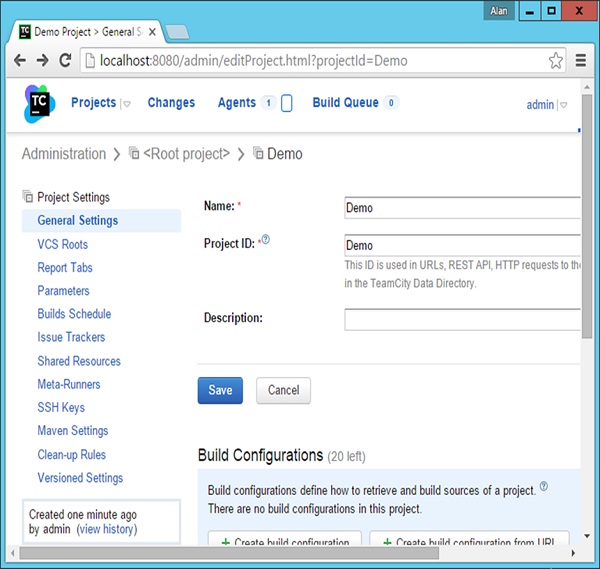
Step 5 - Dans l'écran qui apparaît ensuite, cliquez sur Create VCS root comme indiqué dans la capture d'écran suivante.
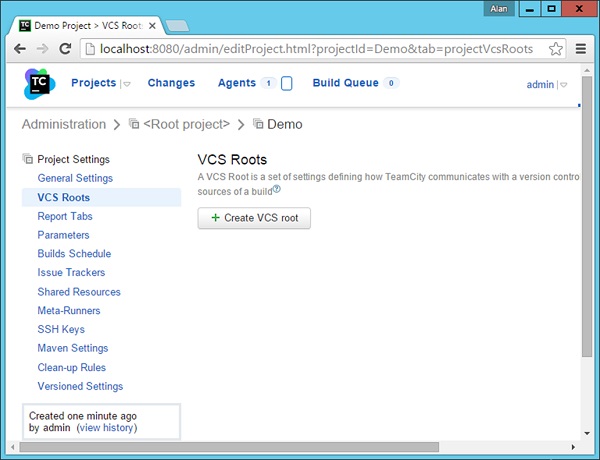
Step 6 - Dans l'écran suivant qui apparaît, effectuez les étapes suivantes -
Mentionnez le type de VCS comme Git.
Donnez un nom à la racine du VCS, cela peut être n'importe quel nom convivial. Nous avons donné le nom commeApp.
Donnez l'URL de récupération comme C:\Demo\Simple - C'est out git référentiel activé.
Si vous faites défiler l'écran vers le bas, vous obtiendrez un bouton Tester la connexion. Cliquez dessus pour vous assurer que vous pouvez vous connecter avec succès au référentiel activé pour Git.
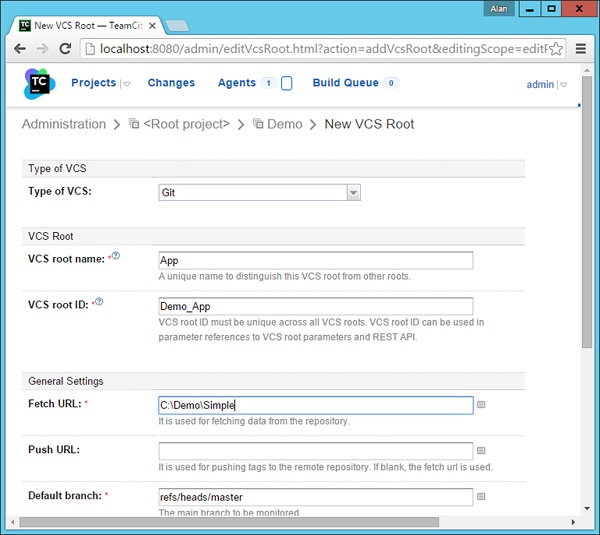
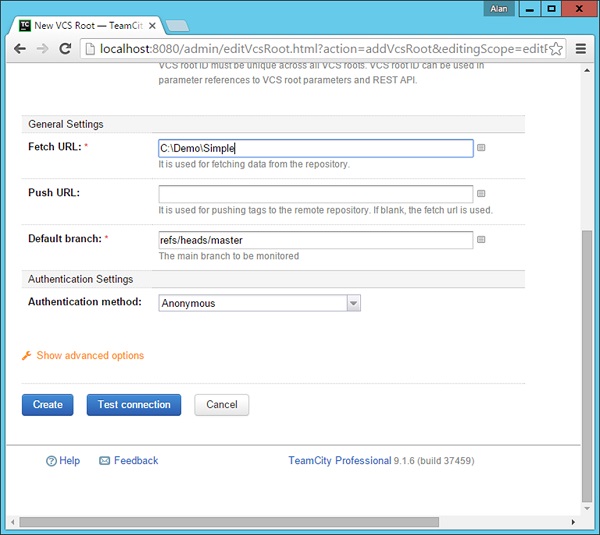
Step 7 - Cliquez sur Créer et vous verrez maintenant votre référentiel enregistré comme indiqué dans l'image suivante.
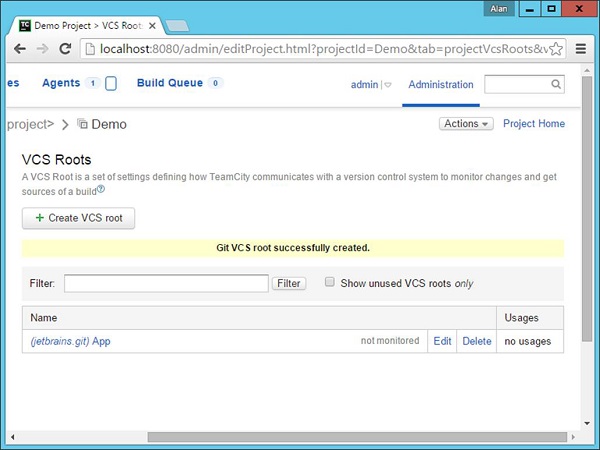
Step 8- L'étape suivante consiste à créer une configuration de construction qui sera utilisée pour construire le projet. Accédez à l'écran de votre projet dansTeamCity → General Settings. Cliquez sur Créer une configuration de construction.
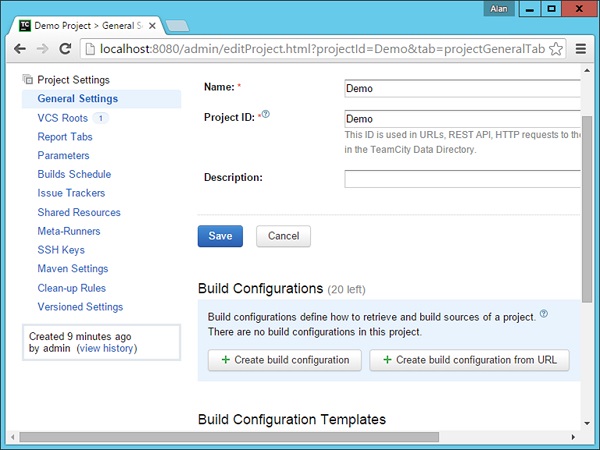
Step 9- Dans l'écran suivant, donnez un nom à la configuration de construction. Dans notre cas, nous l'avons nomméDemoBuild puis cliquez sur Créer.
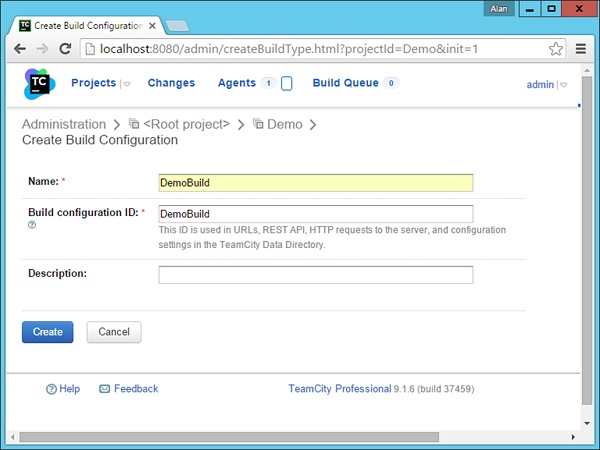
Step 10 - Dans l'écran suivant qui apparaît, il vous sera demandé de choisir le VCS repositoryqui a été créé dans les étapes précédentes. Alors choisis le nom‘App’ et cliquez sur Joindre.
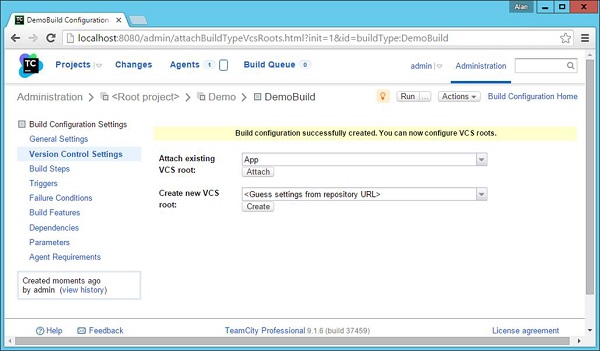
Step 11- Maintenant, dans l'écran suivant qui apparaît, nous devons configurer les étapes de construction. Alors cliquez sur le 'configure build steps manually'hyperlien.
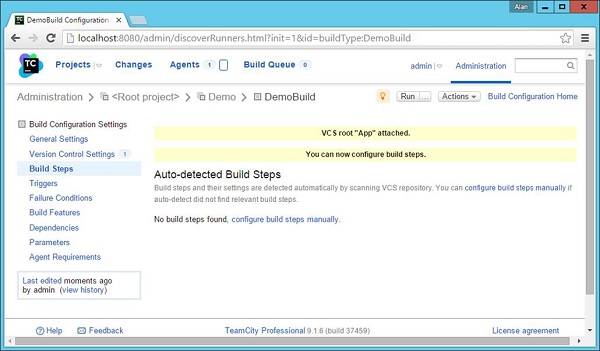
Step 12 - Dans l'écran de construction suivant, nous devons entrer les détails suivants -
Choisissez le type Runner comme MSBuild.
Donnez un nom facultatif pour le nom de l'étape.
Donnez le nom du fichier à construire. Lorsque nous spécifions MSbuild dans les sections précédentes, nous voyons normalement que nous donnons l'option deSimple.csproj. La même chose doit être spécifiée ici.
Choisissez la version MSBuild comme «Microsoft Build Tools 2013».
Choisir la MSBuild ToolsVersion comme 12,0.
Faites défiler la page pour enregistrer les paramètres.
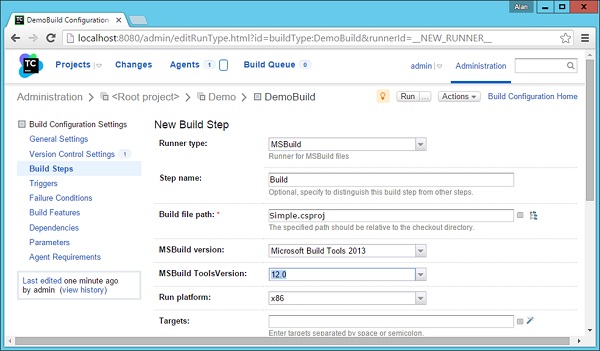
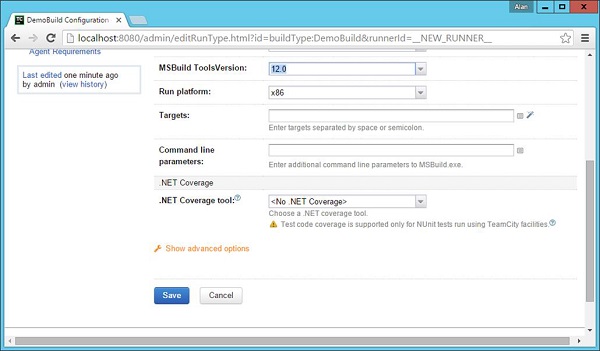
Step 13 - Dans l'écran suivant, cliquez sur Exécuter.
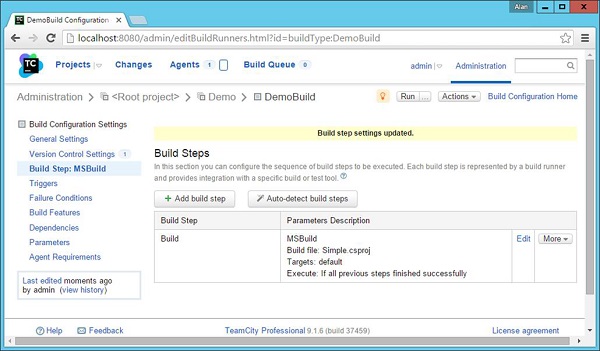
Vous verrez la construction de votre application en cours.
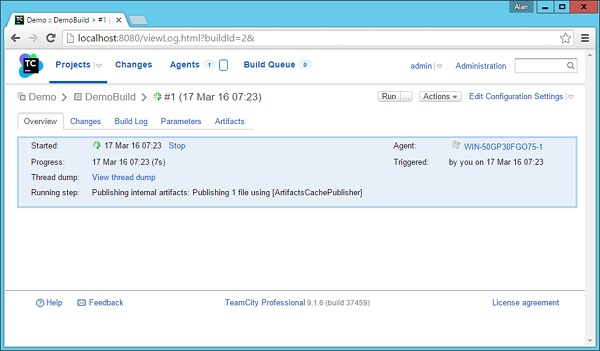
Vous devriez obtenir un écran réussi, ce qui est un bon signe que votre solution se construit correctement.
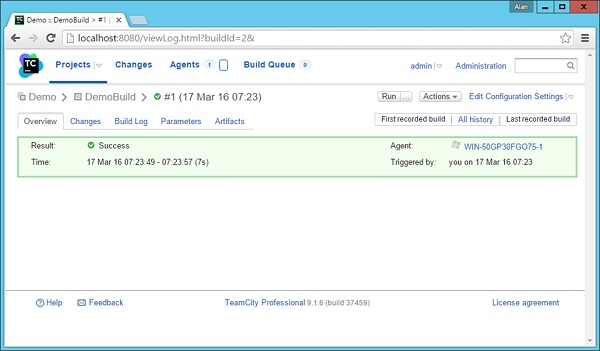
Vous pouvez également accéder à votre journal de compilation pour voir toutes les étapes couvertes par le serveur d'intégration continue, comme illustré dans la capture d'écran suivante.